w10更新桌面图标都没了的具体处理办法
更新时间:2020-12-16 11:16:51作者:fang
w10系统每隔一段时间会进行更新补丁,许多用户也会选择升级更新。可是有用户在更新完系统后,却遇到了桌面图标都没了的情况,这是怎么一回事呢?我们又该如何来解决呢?用户不是很清楚,所以接下来本文就来为大家分享关于w10更新桌面图标都没了的具体处理办法。
处理办法如下:
方法一:桌面系统图标不见找回
1、在win10系统上,鼠标右键桌面,选择“个性化”,如下图所示:
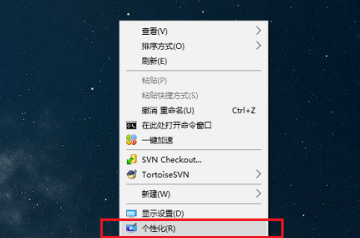
2、进去系统个性化设置之后,点击主题,选择右侧的“桌面图标设置”,如下图所示:
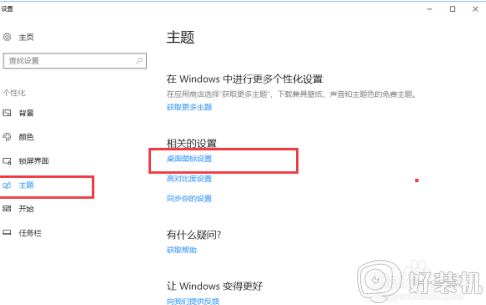
3、进去桌面图标设置界面之后,将要显示到桌面的系统图标勾选上,点击确定,如下图所示:
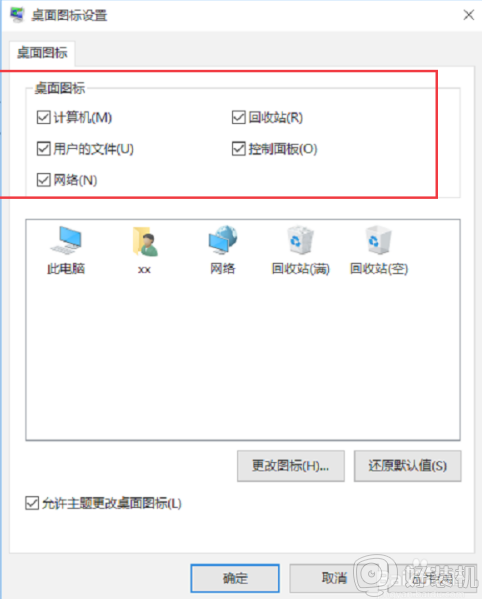
方法二:桌面所有图标不见找回
在win10系统上,鼠标右键桌面,选择“查看->显示桌面图标”,如下图所示:
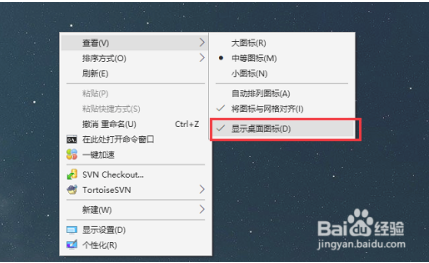
方法三: 桌面和任务栏不见找回
1、按ctrl+alt+delete键,打开任务管理器,点击文件->运行新任务,如下图所示:
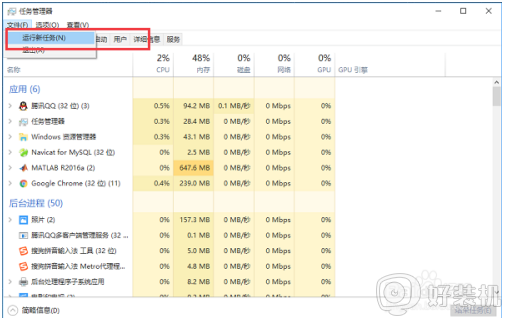
2、在新建任务中输入“explorer”,点击确定进行重置桌面图标,如下图所示:
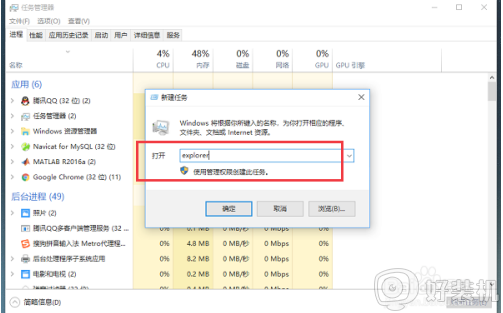
以上就是w10更新桌面图标都没了的具体处理办法啦,有遇到相同情况的可以按照上面的方法来解决哦。
相关教程:
win10桌面图标被隐藏了怎么恢复
w10更新桌面图标都没了的具体处理办法相关教程
- w10桌面图标有阴影怎么去掉 w10怎样去掉电脑图标下面的阴影
- win10工具栏网络图标不见了怎么办 win10工具栏没有网络图标如何处理
- win10右下角没有网络图标怎么办 win10右下角没有网络标志处理方法
- win10桌面的图标都变成白色的怎么办 win10桌面图标老是变白处理方法
- windows10桌面没有我的电脑如何解决 win10桌面没有我的电脑图标处理方法
- win10我的电脑图标没了怎么办 找回win10“我的电脑”图标的具体操作方法
- win10不显示桌面图标只看见鼠标怎么办 win10开机没有桌面图标只有鼠标处理方法
- win10电脑桌面图标字体颜色怎么改 win10系统怎样更改桌面图标字体颜色
- 升级到w10看不见独立显卡怎么办 w10更新后显卡不见了如何处理
- win10无法更改桌面背景图片怎么办 win10不能更换桌面背景图处理方法
- win10硬盘出现“Ultra DMA CRC错误计数”的解决方法
- 怎么设置让win10显示实时网速 win10桌面显示实时网速的方法
- 如何解决win10lol无法初始化图形设备 win10lol无法初始化图形设备的解决步骤
- win10外接显示器怎么设置 win10连接外接显示器的方法教程
- 如何删除win10中的临时文件 删除win10临时文件的详细方法
- 耳机插上win10电脑没有弹出对话框怎么办 耳机插上win10电脑没有弹出对话框的解决方法
win10教程推荐
- 1 win10共享文件夹怎么在另一个电脑查看 win10共享文件夹另外一台电脑如何找到
- 2 win10关闭每次打开应用的通知设置方法 如何关闭win10每次点开软件都提醒
- 3 win10实时保护关不掉怎么办 win10实时保护关闭不了如何解决
- 4 win10把硬盘识别成移动硬盘怎么办 win10硬盘变成可移动设备处理方法
- 5 win10电脑拷贝记录怎么查 win10如何查看拷贝记录
- 6 win10需要新应用打开此ms-gaming怎么办?win10提示“需要新应用打开此ms-gamingoverlay”如何解决
- 7 win10窗口文件夹重叠显示怎么办 win10电脑文件夹窗口层叠解决方法
- 8 win10的恢复重置此电脑在哪里 win10怎么恢复出厂设置重置电脑
- 9 win10电脑密码忘了怎么打开电脑 win10电脑开机密码忘了怎么解除
- 10 win10自带虚拟光驱怎么打开 win10自带虚拟光驱的打开步骤
